
Xbox One'ın birçok sahibi birkaç yıl önce Windows 10 işletim sisteminde Xbox One oyunları oynayabileceklerini duyduklarından, kendilerine Windows 10'da Xbox One oyunları nasıl oynayacaklarını sormaya başladılar.
Bunu nasıl yapacağınızı bilmiyorsanız, bu makalede sizin için bazı bilgiler topladık. Artık Windows 10 işletim sistemi ile Xbox One oyunlarınızı cihazlarınızda oynamanın keyfini çıkarabilirsiniz. Oldukça kolay olan prosedürü okumak için bu makaleyi izleyin ve her şey hazır olduğunda oynamaya başlayın.
Cihazı kurun ve akışa başlayın
Windows 10 işletim sistemi ile cihazınızda Xbox One oyunları akışına başlamak için aşağıdaki basit adımları izleyin. İlk olarak, Ayarlar menüsüne giderek Xbox One'ınızdan akışı etkinleştirin. Ardından Tercihler'i bulun ve Oyunun diğer cihazlara akışına izin ver'i açın.
Sonraki adım Windows 10 işletim sistemi ile Xbox uygulamasını cihazınızda başlatmak. Sol tarafta, Bağlan düğmesini göreceksiniz. Liste, konsolunuz dahil olmak üzere görünecektir. Bağlan seçeneğini seçin.
Şimdi yapmanız gereken, bir USB kablosu kullanarak Xbox oyun kumandanızı PC'nize takmak. Ardından Akış seçeneğini tıklayın ve birkaç saniye bekleyin.
Bu adımları tamamlayarak, oynamaya başlamak için hazırsınız. Oyun Xbox'tan akış yaparken, üstte size bazı seçenekler sunan araç çubuğunu göreceksiniz. Böylece, Xbox logosunu tıklayarak mikrofonunuzu açma veya kapatma veya anasayfaya gitme seçeneklerini bulabilirsiniz.
Akışı durdurma veya akışın bant genişliği hızını değiştirme seçeneği de vardır. Akışın hızını yönetmek, araç çubuğunda bulunan son seçenektir.
Akışa ihtiyacınız olup olmadığını kontrol edin
Başka bir harika şey, hiç akış yapmanıza gerek olmayabilir. Bazı Xbox oyunları, Windows 10 işletim sistemine sahip cihazlar için bir uygulama olarak indirilebilir. Bildiğiniz gibi Xbox ve Windows 10 çok uyumlu ve bu oyunlardan alınan veriler Xbox ile senkronize edilecek. Bu, yayın yapmanıza gerek kalmadan kaldığınız yerden oynamaya devam edebileceğiniz anlamına gelir.
Oyuna başla
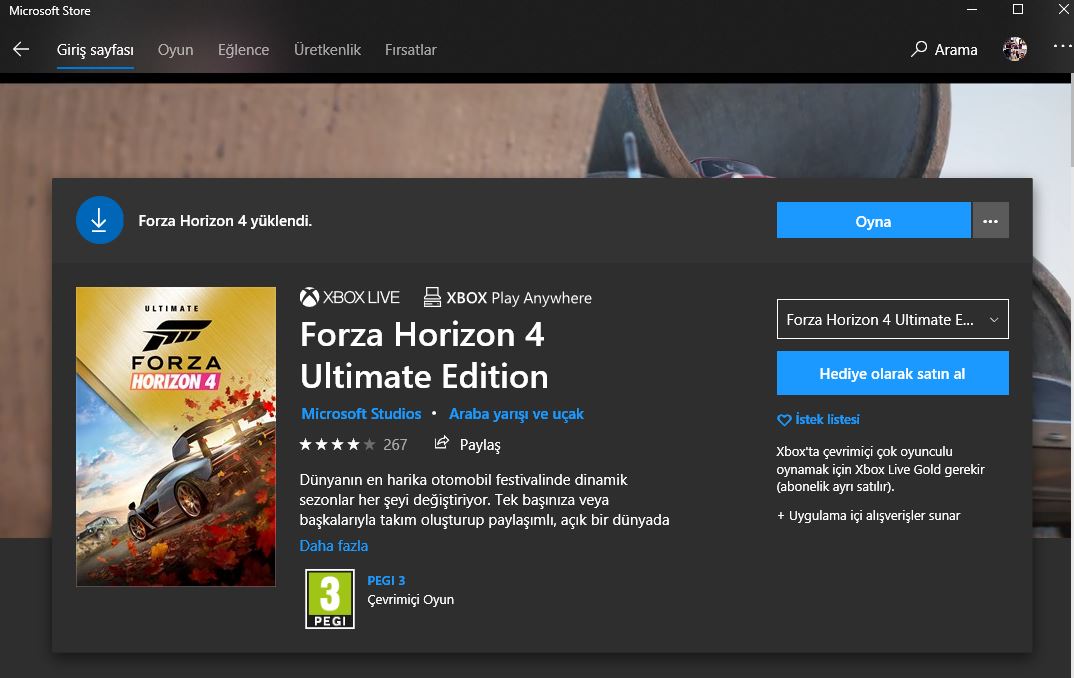
Başlamak için, bilgisayarınızı Windows 10 işletim sistemi ile açın, ana Başlat menüsüne gidin. Tüm uygulamalar'ı seçin. Uygulamaları gözden geçirin ve indirdiğiniz oyunlardan herhangi birinin olup olmadığını kontrol edin. Xbox ve Microsoft giriş yapmak için aynı hesabı kullandığından, oyunlar zaten indirilmiş olabilir.
Durum böyle değilse, Microsoft Mağazası'na gidin ve istediğiniz oyun başlığını arayın ve indirilebildiğini kontrol edin. Her zaman Windows oyunları bölümünde olduğunuzdan emin olun. Oynamaya başlamadan önce yapmanız gereken tüm prosedür budur. Yapılacak bir şey daha, istediğiniz oyunu seçmek ve oynamaktan zevk almaktır.
Biraz daha bilgi
Başarılı akış için Xbox ve Windows 10'un mevcut son sürüme güncellendiğinden emin olun. Kontrol etmek için Windows 10'unuzda Başlat menüsüne gidin ve Güncellemeleri kontrol et seçeneğini arayın. Buraya tıklayın ve güncellemelerin mevcut olup olmadığını görün. Ardından, henüz yüklenmediyse yükleyin.
Xbox One'daki güncellemeler otomatik olarak yüklenir. Sadece internete bağlı olması ve İşletim Sisteminin en son sürümle uyumlu olması gerekir. Bunu kontrol etmek için önce Ayarlar'a, ardından Sistem'e gidin ve Konsol bilgisi seçeneğini seçin.
İlgili İçerikler
Yazarın Diğer Yazıları
- Masanızın Seviyesini Yükseltin: Çift Monitör Kurulumunuzu Geliştirmenin 8 Yolu
- Neden Bir VPN'e İhtiyacınız Var ve Doğru Olanı Nasıl Seçersiniz?
- iOS 16'da iPhone'unuzun Kilit Ekranını Nasıl Düzenlersiniz?
- Apple'ın Canlı Metni: Bir Fotoğraftan veya Videodan Nasıl Kopyalanır ve Yapıştırılır
- Kısa ve Uzun Vadede Daha Üretken ve Verimli Olmak İçin 11 İpucu
 Cihan Yılmaz
Cihan Yılmaz
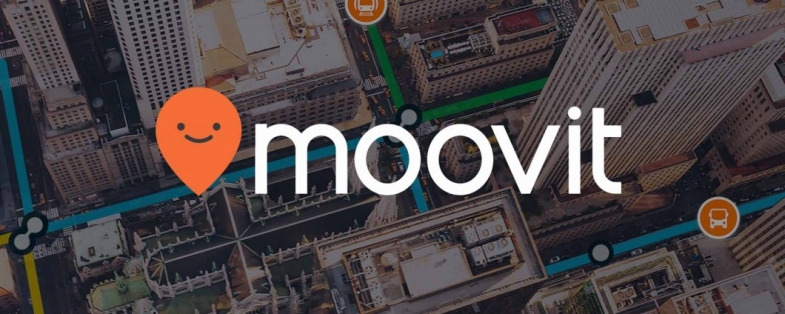

Yorumlar
Bu içerik ile ilgili hiç yorum yazılmamış. İlk yorum yapan sen ol.
Yorum Yazın